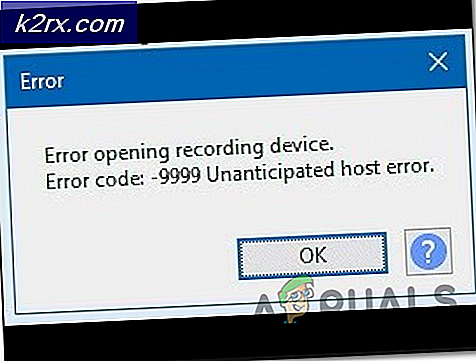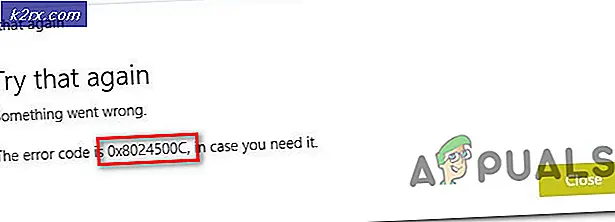Hur fixar jag 'Felkod 9345' med Amazon Prime?
Vissa Amazon Prime-användare rapporterar att de konsekvent ser felkod 9345 när du försöker titta på någon show via streamingplattformen. Det här problemet rapporteras förekomma på ett brett spektrum av enheter som sträcker sig från stationära till mobila enheter.
Felkod 9345 Amazon Prime Efter att ha undersökt just detta problem visar det sig att det finns flera olika orsaker som kan utlösa just denna felkod. Här är en lista över potentiella synder:
Nu när du vet alla potentiella orsaker som kan utlösa felkod 9345, här är en lista med verifierade metoder som andra berörda användare har använt för att fixa det:
Metod 1: Undersöka ett potentiellt serverproblem
Innan du börjar felsöka lokala problem är den smarta metoden att ta sig tid och se till att problemet inte faktiskt orsakas av ett serverproblem som helt ligger utanför din kontroll.
Tidigare var det en stor ökning av användare som rapporterade 9345-felkoden när Amazons webbtjänster (AWS) var mitt i en avbrottsperiod.
För att se till att du inte har att göra med samma problem just nu, börja med att kontrollera om andra människor i ditt område just nu står inför samma problem genom att kolla kataloger som DownDetector och IsTheServiceDown.
Notera: Om du ser en ökande tillströmning av användare som rapporterar det här problemet är det uppenbart att Amazon för närvarande hanterar ett serverproblem. I det här fallet finns det ingen fix som du kan göra lokalt. Ditt enda val är att vänta på att de ska åtgärda sina serverproblem.
Om du vill vara extra säker på att du faktiskt hanterar ett serverproblem bör du också kolla in officiella Amazon Video Twitter-konto och se om några officiella meddelanden har gjorts.
Om du har bekräftat att du inte faktiskt hanterar ett serverproblem, gå ner till den första korrigeringen nedan som du kan använda lokalt.
Metod 2: Testa minimikraven för bandbredd
Tänk på att trots att Amazon Prime officiellt bara kräver 900 Kbpsför Stream gäller detta endast små skärmar (Android, iOS) och stationära datorer (PC, Mac). Men om du försöker strömma innehåll från Amazon Prime från en smart TV eller använda en dongel som Chromecast eller Roku, är bandbreddskravet 3,5 Mbps.
Om du har en begränsad plan finns det en chans att du kan stöta på felkod 9345eftersom din ISP (Internet Service Provider) för närvarande inte ger dig tillräckligt med bandbredd för att använda den här tjänsten - troligen på grund av en teknisk anledning.
Lyckligtvis finns det ett enkelt sätt att testa denna teori - Du kan bara göra ett hastighetstest på din Internetanslutning och verifiera om ditt datautbyte är tillräckligt snabbt för att stödja Amazon Prime-ångning.
Här är en snabbguide som leder dig genom processen att göra ett hastighetstest på din Internetanslutning för att se om den uppfyller minimikraven:
- Först och främst, ta dig tid och kolla vilken annan webbläsarflik eller applikation som helst som för närvarande slår din dyrbara internetbandbredd. Peer-to-Peer-torrentverktyg är främsta kandidater för detta.
- Besök officiella sidan för Speedtest från din webbläsare och klicka på Gå för att starta ett hastighetstest.
- Vänta tills skanningen är klar och titta sedan på resultaten. Om Ladda ner hastigheten är lägre än 4 Mbps, kommer du sannolikt att behöva uppgradera till en bättre internetanslutning för att kringgå felkod 9345.
Om din nuvarande bandbredd överstiger minimikravet för Amazon Prime, gå ner till nästa metod nedan.
Metod 3: Kontrollera din betalningsplan
Tänk på att den vanligaste gärningsmannen som orsakar denna typ av fel är en betalningsproblem med ditt Amazon Prime-konto. Detta inträffar vanligtvis om en backendkontokontroll inträffar medan du strömmar innehåll på plattformen.
Om du misstänker att detta scenario kan vara tillämpligt kan du kontrollera fliken Betalningsinformation i ditt konto för att se om det finns ett problem och lösa det vid behov. Denna speciella fix bekräftades att fungera av många användare som plötsligt hade att göra med felkod 9345.
Om du letar efter steg för steg-instruktioner om hur du gör det, följ instruktionerna nedan:
- Gå till Mitt kontosida på ditt Amazon-konto och logga in med dina användaruppgifter.
- När du väl har registrerat dig med dina användaruppgifter klickar du på kontoikonen (skärmens övre högra hörn) och klickar sedan på Konton från snabbmenyn som just dykt upp.
- Inuti din Amazon-konto inställningar, klicka på Dina betalningar från listan över tillgängliga alternativ.
- Klicka sedan på Betalningsmetod och kontrollera dina betalningsuppgifter för att se om det finns ett problem med det kreditkort som är kopplat till ditt konto.
Notera: Vanligtvis uppstår problemet om det finns ett utgånget kreditkort som är kopplat till Amazon-kontot. - Om du lyckats fixa problemet i samband med Amazon-konto, logga ut och logga in på din Amazon Prime konto på samma enhet som du tidigare såg felkod 9345på och se om problemet nu är löst.
Om samma problem fortfarande uppstår går du ner till nästa möjliga korrigering nedan.
Metod 4: Starta om / återställa din internetanslutning
En annan situation där du kan förvänta dig att se felkod 9345inuti Amazon Prime är när du har att göra med en nätverkskonsekvens som påverkar kommunikationen mellan enheten som du använder för streaming och Amazon Prime-servern.
Om du befinner dig i det här fallet bör du kunna åtgärda problemet genom att starta om eller återställa nätverket som du är ansluten till.
En enkel omstart av nätverket rensar alla TCP- och IP-data som för närvarande tilldelas dina enheter, vilket skulle sluta fixa majoriteten av nätverkskonsekvenser som kan hindra dig från att strömma.
För att utföra en enkel omstart av nätverket, använd den dedikerade strömbrytaren på / av på din router (vanligtvis på baksidan) för att stänga av den, vänta sedan en minut eller så innan du slår på den igen. Genom att göra detta kommer du att se till att strömkondensatorerna tappas helt och att de tillfälliga uppgifterna rensas.
Notera: Medan du väntar på att kondensatorerna ska rensas, är det bra att fysiskt koppla bort routerns strömkabel från eluttaget.
När omstartsproceduren är klar upprepar du strömmningsförsöket och ser om problemet nu är löst.
Om samma problem fortfarande uppstår bör du fortsätta med en routeråterställning.
Viktig: Men innan du gör det, kom ihåg att den här åtgärden också återställer alla anpassade inloggningsuppgifter (från inställningsmenyn på din router) såväl som vidarebefordrade portar, vitlistade / ej tillåtna enhetslistor och andra inställningar som du kanske tidigare har skapat .
För att utföra en routeråterställning behöver du troligen någon form av ett skarpt föremål (liten skruvmejsel, tandpetare eller nål) för att hålla ned återställningsknappen (vanligtvis på baksidan av routern). När du hittar knappen trycker du på den och håller den intryckt tills du ser att alla främre lysdioder blinkar samtidigt - Det är din signal att återställningsförfarandet är slutfört.
När återställningsförfarandet är slutfört väntar du tills internetåtkomst återställs och försöker sedan strömma innehåll igen och se om problemet nu är löst.
Om du fortfarande har att göra med samma sak felkod 9345,gå ner till nästa möjliga fix nedan.
Metod 5: Slå strömmen till din strömningsenhet
Som det visar sig kan det här problemet också associeras med någon form av skadad data som lagras av enheten som du använder för att strömma innehåll från Amazon Prime. Det här problemet rapporteras förekomma med en mängd olika enheter inklusive FireTV-pinnar, set-top-boxar, smarta tv-apparater, Roku-lådor och till och med smarta Blu-Ray-spelare.
Vissa drabbade användare som också hade att göra med felkod 9345har lyckats åtgärda problemet genom att tvinga ett elcykelförfarande för att rensa data relaterade till Amazon + och tömma strömkondensatorerna.
Om du stöter på det här problemet med en av enheterna som nämnts ovan och en omstart av att återställa ditt nätverk hjälpte inte, följ en av guiderna nedan för att strömcykla den smarta enheten du använder för att streama Amazon Prime:
A. Power-Cycling din Smart TV
- På en Smart TV, börja med att fysiskt koppla bort enheten från eluttaget den är ansluten till och vänta sedan en minut eller så för att ge strömkondensatorerna tillräckligt med tid för att rensa sig själva.
Notera: På vissa smarta TV-apparater kan du göra denna process snabbare genom att hålla ned strömbrytaren på din TV (inte fjärrkontrollen). Detta kommer att sluta rensa alla OS-relaterade tempdata som lagras mellan startups.
- Anslut enheten igen och starta din Smart TV och starta ett nytt streamingjobb i Amazon Prime.
B. Power-Cycling din Roku-enhet
- För att strömcykla din Roku-enhet behöver du bara koppla ur den från eluttaget och vänta i 10 sekunder för att rensa strömkondensatorerna på din enhet.
- Nästa (när de 10 sekunderna har gått), anslut din Roku-enhet igen och tryck på valfri knapp på din Roku-fjärrkontroll.
- När enheten har startat igen, ge den några minuter i viloläge så att bakgrundsprocesserna kan slutföras.
- Försök att strömma innehåll från Amazon Prime igen och se om problemet nu är löst.
C. Power-Cycling din Fire TV Stick
- Om du använder Fire TV Stick från Amazon för att strömma innehåll från Amazon Prime, starta den här åtgärden genom att stänga alla aktiva underappar som du aktivt kör.
- Dra sedan ut Fire TV-stickan från din TV och vänta en hel minut så att strömkondensatorerna får tillräckligt med tid att rinna ut.
- Anslut Fire TV tillbaka till din TV och slå på den konventionellt innan du startar ett nytt streamingjobb i Amazon Prime-appen.
D. Power-Cycling din Blu-Ray-spelare
- Om du ser den här felkoden med en smart blu-ray-spelare som också kan strömma innehåll från Amazon Prime, kan du starta en cykelprocedur genom att fysiskt koppla bort blu-ray från eluttaget och vänta en minut eller så.
- När enheten är urkopplad från strömkällorna, tryck och håll ned strömbrytaren för att ladda ur strömkondensatorerna.
Notera: Om din Blu-ray-spelare inte har en strömbrytare, kompensera genom att låta enheten vara urkopplad i minst 3 minuter.
- När perioden har gått, koppla in enheten igen och starta startsekvensen för din blu-ray-spelare.
- När din Blu-ray-enhet har startat upp igen, öppna Amazon Prime-appen igen och se om problemet nu är löst.
E. Elcykla din digitalbox
- Med en inställningsbox är det enda sättet att strömcykla den (med de flesta modeller) att koppla ur enheten från eluttaget och vänta i en hel minut.
- Omedelbart efter att din enhet är urkopplad, fortsätt och tryck och håll ned strömbrytaren för att släppa det.
Notera: Tänk på att digitalboxar är kända för att lagra mycket energi, så det bästa är att ge dem solida 5 minuter att ladda ur innan du sätter i det igen.